
El hecho de que quieras compartir una foto con alguien no significa necesariamente que quieras compartir la ubicación exacta en la que la tomaste. Afortunadamente, es fácil enviar una foto sin enviar datos confidenciales junto con ella.
El iPhone, al igual que otros teléfonos inteligentes, incorpora toneladas de metadatos en cada fotografía que tomas con la cámara integrada. Estos datos, conocidos como datos EXIF, incluyen mucha información benigna desde lo general (la hora en que se tomó la foto) hasta lo muy técnico (la velocidad ISO que usó la cámara y el perfil de espacio de color en el que se grabó la foto, por ejemplo) . También incluye, si su teléfono está configurado para permitirlo, datos GPS integrados (conocidos como “geoetiquetado”) que señalan la ubicación en la que se tomó la foto en unos pocos metros cuadrados.
Si bien no importa si su madre sabe que la foto de su hijo fue tomada en su patio trasero (ya que probablemente ya tiene la dirección y sabe dónde vive), es una historia diferente si está enviando una foto a un posible comprador de Craigslist que preferiría no saber exactamente dónde se tomó la foto. Afortunadamente, hay más de unas pocas aplicaciones que simplifican enormemente el envío de una foto sin los metadatos EXIF.
RELACIONADO: ¿Qué son los datos EXIF y cómo puedo eliminarlos de mis fotos?
Nota: Nuestro enfoque hoy es enviar fotos desde su iPhone o iPad sin la ubicación GPS (y otros metadatos); si desea eliminar todos los metadatos de ubicación de sus fotos existentes, evite que su iPhone registre metadatos de GPS en el futuro, mira nuestro tutorial sobre el tema aquí .
Cómo enviar fotos sin GPS con ViewExif
Si busca en la App Store, hay decenas y decenas de aplicaciones de iOS para ver, manipular y eliminar metadatos EXIF. Si bien puede explorarlos todos, incluidas las opciones gratuitas, le recomendamos encarecidamente ViewExif ($ 0,99), que vale más que el precio del dólar.
RELACIONADO: Cómo personalizar el menú para compartir de iOS
ViewExif no solo es muy fácil de usar, sino que se integra tan bien con el sistema de hojas compartidas de iOS que, para empezar, parece una función integrada en iOS. Para comenzar, tome su dispositivo iOS y descargue ViewExif de la App Store. Una vez que haya descargado la aplicación, resista la tentación de tocar el enlace "Abrir" directamente en la aplicación App Store. ViewExif está totalmente diseñado para integrarse en iOS y ser llamado desde otras aplicaciones; si ejecuta la aplicación por sí sola, solo le brinda información sobre la aplicación y el manual del usuario.
En su lugar, abra la aplicación Fotos (o cualquier otra aplicación que utilice habitualmente para administrar y enviar sus fotos). Selecciona una foto. Notarás, en nuestra captura de pantalla a continuación, que tenemos la ubicación borrosa: la foto de prueba que tomamos de una flor de primavera temprana que florece en nuestro patio trasero estaba, con bastante precisión, etiquetada con la ubicación exacta de nuestro patio trasero. Toque el icono Compartir en la esquina inferior izquierda.
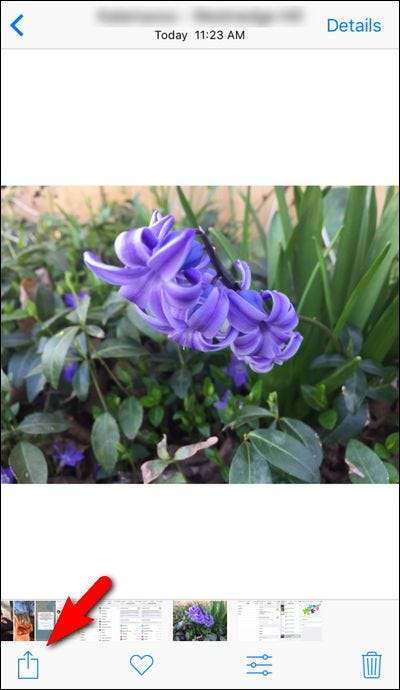
Dentro del menú Compartir, deslícese hacia la izquierda en el menú inferior, donde se encuentran las funciones del sistema como Copiar y Pegar.

Al final de la fila de funciones, toque el icono "Más".
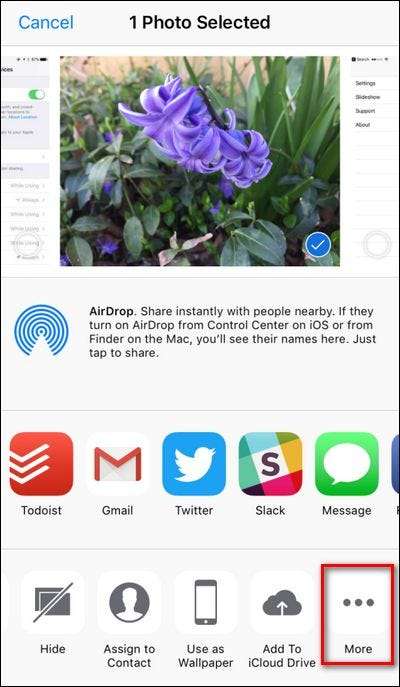
Busque la entrada en la lista "Actividad" para "ViewExif" y actívela. En la captura de pantalla a continuación, no solo lo activamos, sino que también lo arrastramos hacia arriba en la lista para facilitar el acceso al tomar el pequeño ícono de tres barras. Toque "Listo".
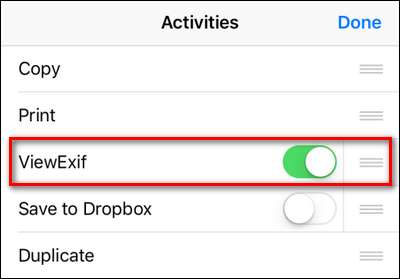
Ahora, en la pantalla de selección de fotos, verá "ViewExif" como una opción en la barra de funciones en la parte inferior. Tócalo ahora.
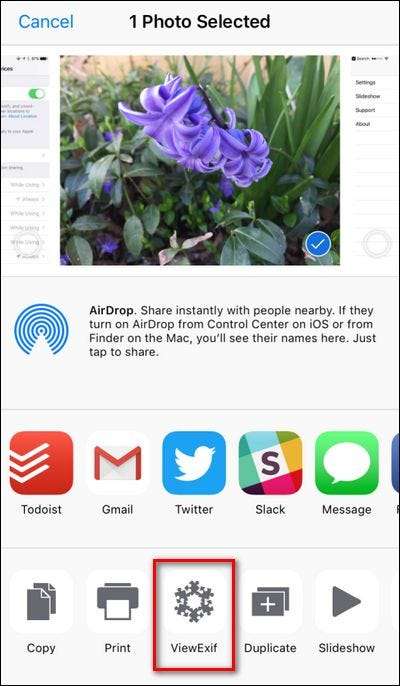
Se le pedirá inmediatamente que permita que "ViewExif" acceda a sus fotos. Haga clic en Aceptar.
Aquí, puede ver todos los metadatos adjuntos a la foto, incluidas las estadísticas técnicas mencionadas anteriormente, así como los datos de ubicación. Si bien ViewExif es, como su nombre lo indica, perfecto para revisar esa información, estamos aquí para enviar la foto con esa información eliminada. Para hacerlo, toque el icono Compartir en la esquina superior izquierda de la pantalla.
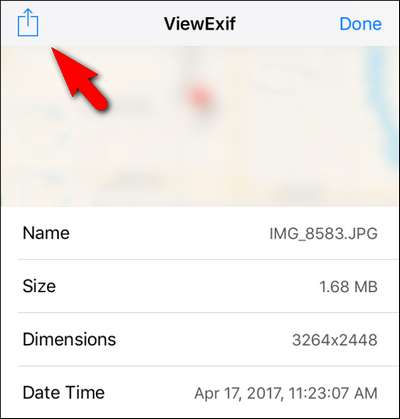
Seleccione "Compartir sin metadatos" en el menú emergente.
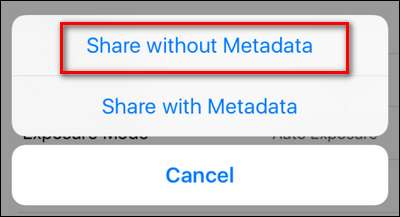
Después de seleccionar "Compartir sin metadatos", se le pedirá que seleccione cómo desea compartirlo. Puede seleccionar cualquiera de los sospechosos habituales en su galería de hojas para compartir, incluido AirDrop, Message, Mail o cualquier otra opción disponible para usted, incluida la carga de la foto en su iCloud Drive, Dropbox u otros servicios en la nube.
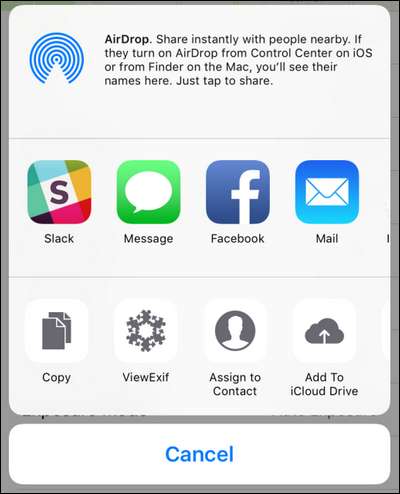
¡Eso es todo al respecto! ViewExif elimina los metadatos y la foto, donde sea que la envíe, solo revelará lo que muestra la foto y no los datos ocultos (incluidas las coordenadas GPS donde se tomó).
Credito de imagen: sterankofrank .







